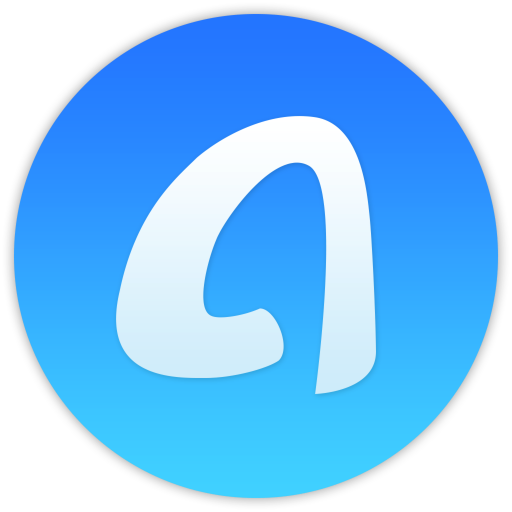SecureFX for mac(安全传输) v8.5.3破解版
客服QQ:
SecureFX是从一开始就创建的,是一个安全,灵活的文件传输工具,具有简单易学的界面。SecureFX还提供了诸如站点自动化和同步等高级功能,这些功能可能对网络管理员或Web设计人员有所帮助。此外,SecureFX应用程序可用于同时连接到多个服务器,甚至可以恢复多个文件传输

安装教程
下载并打开SecureFX镜像包拖动SecureFX到右侧安装即可 如图
SecureFX软件介绍
我们用于Windows,Mac和Linux的灵活文件传输客户端为您提供了提高文件传输操作和站点同步的安全性和效率所需的工具。SecureFX的用户友好界面使其易于学习,并且支持多个平台允许您将Secure Shell协议的强加密和身份验证机制应用于您的数据传输。
SecureFX8.5新功能
书签增强
书签管理器使您可以更轻松地添加,删除和编辑书签,以及从其他会话中复制书签。“文件”菜单和文件视图上下文菜单现在显示所有书签。
单应用窗口
如果SecureFX已在运行并且从SecureCRT,系统桌面或命令行启动了新的SecureFX会话,则新会话将在现有的SecureFX应用程序窗口中打开。
SFXCL增强功能
添加了新参数以自定义输出并为自动文件传输提供更多选项。
SecureFX软件特点
| 安全 |
| 用户认证 SecureFX在连接SSH2服务器时支持密码,公钥,Kerberos v5(通过GSSAPI)和键盘交互。公钥支持包括RSA(最多16,384位),Ed25519,ECDSA(RFC 5656),DSA,PuTTY PPK,OpenSSH证书和X.509(Windows),包括智能卡(PIV / CAC)。使用自签名证书支持ftp / TLS相互身份验证。 | 公钥助理 支持Public Key Assistant使公共密钥上传到SSH2服务器对最终用户来说简单安全。 | 数据加密 从多种密码中选择,包括ChaCha20 / Poly1305,aeS-GCM,aeS-128-CTR,aeS-192-CTR,aeS-256-CTR,aeS-128,aeS-192,aeS-256,Twofish,Blowfish, 3DES和RC4确保强大的数据加密。 | 数据完整性 保证通过网络发送的每条消息的完整性(防止重放或插入攻击)。 |
| 主机身份验证 唯一的服务器主机密钥向客户端证明其身份为“已知”主机(防止中间人攻击)。 | X.509证书用户认证支持 使用X.509兼容证书的基于智能卡的公钥认证支持高度安全的双因素身份验证。SecureFX支持X.509证书和私钥(Windows)的PKCS#12(.pfx)标准文件格式。还支持PKCS#11,允许使用加密令牌接口。如果证书有效,X.509主机密钥检查会自动接受主机密钥。 | GSSAPI支持 支持GSSAPI保护SSH2连接的密钥交换。支持的机制取决于GSSAPI提供商。仅测试了Kerberos v5机制。对于SSH2连接,可以在GSSAPI属性对话框中指定服务器主体名称(SPN)。 | PGP兼容性 支持传输前和传输后命令允许执行诸如PGP加密和解密的操作。 |
| 文件传输 |
| 多协议支持 SecureFX在单个客户端中支持SSH2,Sftp,ftp / TLS,SCP和传统ftp,在连接到一系列远程服务器时提供最大的灵活性。支持RFC 2228清除命令通道“CCC”提供与TLS服务器的增强兼容性。 | 协议更新 通过版本6支持Sftp。 | 站点同步 选择本地和远程文件夹或服务器到服务器。从上载,下载和镜像选项中进行选择,然后在同步窗口中微调文件选择。使用通配符支持进行过滤允许在同步操作期间包含或排除文件,从而可以执行排除.svn文件夹之类的操作。为了节省设置时间,“快速同步”和“同步”对话框可选择使用活动会话中的路径进行同步操作。多个站点很容易与支持保存,编辑和执行同步操作的同步数据库保持同步。使用delete快速同步镜像会自动从目标中删除源不在的文件或文件夹,从而使您可以完全匹配目标和源。SFXCL(仅限Windows)也支持此功能。 | 同步文件浏览 “同步文件浏览”选项允许对具有相同目录结构的本地和远程文件夹进行锁步导航。 | 多个同时连接和传输 在一个SecureFX应用程序窗口中设置所有连接和传输 - 避免使桌面混乱。 |
| 完全覆盖控制 使用SecureFX选项消除意外覆盖文件,以配置现有文件的操作。选项包括:“确认”,“始终”,“从不”或“如果年龄较大”。 | “无情”文件传输 连接断开后自动重新连接并恢复传输。 | 恢复文件传输 恢复传输一个或多个文件 - 节省时间,尤其是大文件。 | 任务调度程序 内置任务计划程序允许您安排传输和同步操作。任务可以运行一次,也可以设置为每天,每周或每月运行一次。 | “节流”传输带宽 限制文件传输期间使用的带宽,以避免消耗所有可用带宽。 |
| 指定并行传输的数量 指定并行文件传输的数量,并且在传输完成后,排队的文件将不断填充可用的插槽。 | 移动文件 使用SFXCL命令行实用程序中的/ Move标志一步传输和删除文件(仅限Windows)。按住ALT或SHIFT键也可以支持拖放移动。 | 传输队列 连接到主机后,您现在可以排队要传输的文件。传输是串行完成的,如果远程ftp服务器不允许多个连接,则可以防止错误。将文件拖到传输队列,调整传输队列窗口的大小,以及隐藏或显示列。 | 文件传输服务器支持 SecureFX支持各种文件传输服务器,包括MVS,VMS,Windows,UNIX和许多其他服务器。 | Sftp ASCII文件传输选项 文本格式文件可以原始文本而不是二进制格式发送,以便在不同操作系统之间进行更兼容的文件传输,如HTML和服务器日志。 |
| 便于使用 |
| 标签会话 根据需要将您的会话分组,将它们组织在一起。布局选项包括垂直,水平和单个组。 | 从Windows资源管理器拖放 SecureFX允许您在远程服务器和桌面,Windows资源管理器以及WinZip等其他应用程序之间拖放文件。 | 地址栏 可编辑的地址栏显示本地或远程会话的当前路径以及最近使用的路径的历史记录,允许您在路径之间轻松导航,键入路径,或复制和粘贴路径到剪贴板的路径。 | 连接杆 使用工具栏上的文本输入框可以快速连接新会话,而无需打开对话框。在您键入时自动填充下拉列表中的会话过滤器,以便您可以更快地找到已保存的会话。Connect栏支持命令行选项,以实现最大的灵活性。 |
书签 设置和重用书签以节省访问定期使用的目录位置的时间,特别是如果目录有多个级别。书签管理器允许从其他会话修改和复制书签。 | 过滤视图 使用工具栏过滤器快速查找本地和远程会话中的特定文件夹和文件。通配符可以轻松找到要传输的确切文件集。 | 易于使用的 可视化界面易于学习和导航。 | 快速连接 简单的界面连接,最小化设置; 选择协议,输入主机名并连接。“快速连接”对话框支持Sftp,ftp,ftp / TLS和SCP。 |
| 新会话向导 引导式设置简化了新会话的创建。 | 最小设置 准备好在没有配置的情况下安装 - 已经定义了文件类型和会话。 | 声音通知 设置SecureFX,以便在传输完成,会话连接,会话意外断开或出现错误时通过声音进行通知。 | 自定义工具栏和菜单 支持拖放工具栏和菜单项,可以轻松修改菜单和工具栏以满足您的需求。 |
| 应用 |
| 多平台支持 SecureFX适用于常用的Windows(32位和64位),Mac和Linux(32位和64位)平台。有关支持的平台的完整列表,请参阅“ 系统要求”页面。 | 立即更新 “立即更新”菜单项检查较新版本的SecureFX。如果可用,您可以单击按钮下载并安装新版本。 | 粘贴URL命令 从电子邮件或浏览器复制ftp地址,然后在SecureFX中打开该站点。 | 防火墙支持 支持各种防火墙,包括SOCKS4,SOCKS5,CSM,WinGate,Winproxy和Raptor,未经身份验证的基本HTTP代理和通用代理。 | 从属会话选项 将会话链接到它所依赖的SSH2会话,这允许在连接到其他会话之前连接到跳转主机 |
| 现场组织 创建自定义会话并按任何顺序和按字母顺序在“连接”对话框中组织它们。使用友好的站点名称,在站点树中的任何位置移动站点,以及复制/粘贴站点定义。“连接”对话框允许选择并编辑多个会话,从而可以轻松地更改一组会话的密码。 | 会话管理员 可停靠的会话管理器可让您快速连接到会话。会话管理器窗格可以位于SecureFX窗口的左侧,右侧,顶部或底部,也可以作为无模式对话框取消停靠。仍支持“经典”“连接”对话框。会话管理器筛选条有助于在会话数据库中快速定位会话。 | 激活器会话管理器 Activator将在一个方便的菜单中显示您当前的所有SecureFX和SecureCRT会话。Activator还充当SSH代理,因此只要Activator正在运行,每个密钥只需输入一次密码。Activator中的代理支持允许明确添加和删除密钥。 | 个人资料文件夹 (可选)将登录凭据与其他会话数据分开存储。这使得在云中或网络驱动器上存储会话更安全,并且更容易与同事共享会话。 | 导入/导出工具 导入/导出工具可以更轻松地创建备份或将SecureFX设置从一台计算机复制到另一台计算机。 |
| 繁忙的网站重试 由于用户太多,自动重新连接到拒绝初始连接的站点。 | 引用命令发 送特定于服务器的命令超出标准ftp集。 | 保持活动选项 不处于活动状态时保持连接忙,以防止服务器断开连接。 | 集成SecureCRT中号大号 SecureFX和SecureCRT 可以共享全局选项,会话选项和主机密钥数据库,因此您只需执行一次操作,例如设置应用程序默认值,会话设置或接受服务器的主机密钥。SecureCRT和SecureFX可以在任一应用程序运行时共享密码和密码。使用SecureCRT或SecureFX时,单击工具栏中其他应用程序的产品图标以连接到当前活动会话或指定新连接。可以使用组合安装程序将客户端及其库安装到同一文件夹中,从而可以轻松安装SecureCRT和SecureFX并使其保持同步。 | |
| 高级 |
| OpenSSH公钥和私钥格式支持 生成OpenSSH格式的密钥或将VanDyke软件格式的私钥转换为OpenSSH格式,以便相同的密钥可以与其他Secure Shell客户端一起使用。 | 增强的主机密钥管理 SecureFX中的密钥管理包括查看,导入和导出主机密钥的功能。 | 远程文件编辑 右键单击远程站点上的任何文件,然后将其打开以进行编辑。(可选)每次将文件保存在本地计算机上时,正在编辑的文件都会上载到远程服务器。 | 使用SFXCL实用程序W进行命令行自动化 使用SFXCL通过批处理脚本自动执行例行安全文件传输操作。结合仅公钥验证,可以自动执行安全,无人值守的文件传输过程。SFXCL还支持删除,重命名,移动和列出文件。 |
| 更改服务器上的文件权限 更改登录允许的读/写/执行权限。 | 上传文件权限 指定上载文件的文件权限。 | 在路径中使用环境变量 在SecureFX全局和会话选项中指定的路径中使用APPDATA,TEMP和USERprOFILE等环境变量,可以更轻松地将设置移动/复制到其他计算机,并创建适用于多个用户的配置。 | 执行本地shell命令 在使用execute local shell命令选项连接到会话之前,请执行端口敲入或运行批处理脚本。 |
| 解析符号链接 选择此选项可自动解析符号链接。 | MSI 安装人员MSI支持允许您使用组策略通过分发服务器分发应用程序,并通过SMS或其他安装程序自动安装。 | 自动隐藏 点文件启用此选项后,不会显示.cshrc和.login等点文件,也不会使文件列表混乱。 | 默认上传文件权限 无论您是需要确保只能读取文件还是确保上传的文件都是世界可读的,您可以为每个站点定义UMASK权限以获得所需的结果。 |
| 时区配置 手动设置远程时区,以便在本地和远程之间进行准确的时间/日期比较。 | 上传时的文件名转换 强制文件名为小写或大写。 | 增强的文件权限工具 添加了一次更改多个文件权限的功能。连接到VShell®forWindows时,远程文件或文件夹的“属性”对话框具有“安全”选项卡,允许查看ACL权限。 | IPv6支持 可以将IPv6地址指定为会话主机名。 |

SecureFX更新日志
| SecureFX for mac(安全传输) v8.5.3破解版 |
更改:
将curve25519-sha256@libssh.org密钥交换算法视为
与curve25519-sha256算法同义。
Bug修复:
如果ftp会话配置了会话防火墙,SecureFX可以
连接到会话时崩溃。
使用ftp连接到Pureftpd时,符号链接显示为
文件而不是目录。
SFXCL:如果/ Noprompt和user:pw,则身份验证失败
键盘交互时在命令行上指定
使用了身份验证。
Mac:如果将带有尾随换行符的文本粘贴到Connect中,文字不可见。
小编点评
SecureFX功能强大的跨平台文件传输客户端,具有先进的自动化和配置选项,旨在确保您的数据传输安全,欢迎下载